iPhone 13 Kamera Siyah mı Çalışmıyor mu? Şimdi Düzeltin!
Şimdi günler, iPhone yaygın olarak kullanılan bir cep telefonu. Birçok kişi Android cihazları kullanmak yerine iPhone kullanmayı tercih ediyor. iPhone’un klası ve güzelliği var. iPhone’un her yeni sürümü, anında dikkatinizi çeken bazı çarpıcı özelliklere sahiptir. Birçok kişi iPhone kullanıyor ve özellikleri nedeniyle onu seviyor.
Birçok çarpıcı özelliği arasında sizi her zaman etkileyen bir şey kamera sonucu. iPhone kamerasının çözünürlüğü harika. Bununla net ve güzel fotoğraflar elde edebilirsiniz. Olabilecek en sinir bozucu şey, iPhone 13 kamera çalışmıyor veya siyah ekran. Sorunla genel olarak karşılaşılır, ancak insanlar bunun hakkında fazla bir şey bilmiyorlar. Bu konuda daha fazlasını öğrenmeyi planlıyorsanız bizimle kalın.
- Bölüm 1: iPhone Kameranız Bozuk mu?
- Bölüm 2: iPhone Kamera Siyah Ekran Sorunu Nasıl Onarılır?
- Son Sözler
Kaçırmayın: iPhone 13/iPhone 13 Pro Kamera Püf Noktaları – iPhone’unuzda Bir Profesyonel Gibi Ana Kamera Uygulaması
Bölüm 1: iPhone Kameranız Bozuk mu?
Çoğu zaman bir sorunla karşılaşıyorsunuz ve ne yapacağınızı bilmiyorsunuz. iPhone 13 kamera siyahı sorunu için “iPhone kameram mı bozuk?” diye düşünebilirsiniz. Ama aslında, bu pek olası değil. Bu makale, iPhone 13 kameranızın siyah olmasına veya çalışmamasına neden olan tüm olası nedenlere odaklanacaktır. Sebepleri takiben, bu sorunu etkin bir şekilde çözecek çözümlere de odaklanacağız.
Eğer iPhone 13 kamera uygulaması siyah ekran gösteriyor, biraz yardım almak için makalenin bu bölümünü okuyun. Bu soruna neden olan nedenleri vurgulayacağız.
· Glitchy Kamera Uygulaması
Bazen kamera uygulaması aksaklıklar nedeniyle çalışmıyor. Kamera uygulamanızda aksaklıklar olması oldukça yüksek bir ihtimal. Cihazınızdaki iOS sürümünde bir hata olması ve tüm bu faktörlerin iPhone 13, kamera uygulamasının siyah ekrana sahip olmasına neden oluyor.
· Kirli Kamera Lensi
Bu sorunun diğer bir yaygın nedeni kirli bir kamera merceğidir. iPhone’unuzu bütün gün elinizde tutarsınız, çeşitli rastgele yerlere koyarsınız, falan filan. Bunların hepsi telefonun, özellikle lensin kirlenmesine neden olur ve bu da iPhone 13 kamera siyah ekranda çalışmıyor.
· iOS Güncellenmedi
Uyumsuzluk, kamera uygulamasının çalışmaması gibi sorunlara da yardımcı olabilir. iPhone kullanıcıları için güncel kalmak çok önemlidir; aksi takdirde sorunlarla karşılaşırsınız. Her zaman iOS güncellemelerini takip etmeli ve iOS’unuzu düzenli olarak güncellemelisiniz.
Bölüm 2: iPhone Kamera Siyah Ekran Sorunu Nasıl Onarılır?
Artık bu sorunun nedenleri hakkında biraz bilgi sahibi olduğunuza göre, bundan kaçınmaya çalışırsınız, ancak ya siyah bir ekrana takılırsanız? Bu sorunu çözmenin olası bir yolunu biliyor musunuz? Cevabınız ‘Hayır’ ise endişelenmeyin çünkü makalenin bu bölümü tamamen düzeltmeler ve çözümler hakkındadır.
Düzeltme 1: Telefon Kılıfını Kontrol Edin
Sorunu çözmenin temel bir yolu, telefon kılıfını kontrol etmektir. Bu, insanların genellikle görmezden geldiği yaygın bir sorundur. Çoğu zaman siyah ekran, kamerayı kapatan telefon kılıfı nedeniyle oluşur. Eğer senin iPhone 13 kamera çalışmıyor ve siyah ekran gösteriyor, o zaman yapmanız gereken ilk şey telefon kılıfını kontrol etmektir.
Düzeltme 2: Kamera Uygulamasından Zorla Çıkın
Kamera uygulamanızın iPhone 13’te çalışmaması durumunda benimsenebilecek başka bir çözüm de kamera uygulamasından zorla çıkmaktır. Bazen uygulamadan zorla çıkmak ve ardından yeniden açmak sorunu çözme işini yapar. Aşağıdaki adımları izleyerek, aynı şey şuna da uygulanabilir: siyah ekranlı iPhone 13 kamera uygulaması.
1. Adım: ‘Kamera’ uygulamasını zorla kapatmak için ekranın altından yukarı kaydırmanız ve ardından basılı tutmanız gerekir. Son kullanılan tüm uygulamalar görünür; aralarında, ‘Kamera’ uygulama kartını yukarı doğru sürükleyin, bu onu zorla kapatacaktır.
2. Adım: Birkaç saniye bekleyin ve ardından ‘Kamera’ uygulamasını tekrar açın. Umarım, bu sefer mükemmel bir şekilde çalışacaktır.
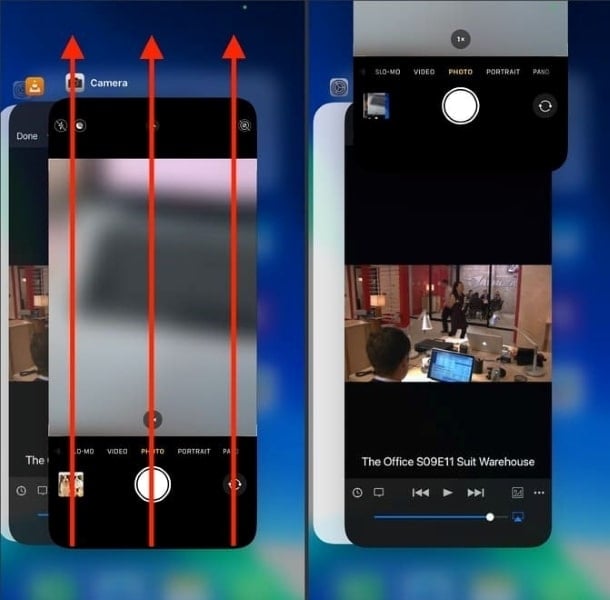
Düzeltme 3: iPhone 13’ünüzü yeniden başlatın
Bu çok normal bir şekilde olur ve kamera uygulaması düzgün çalışmaz. Kamera uygulamasını yeniden başlatmak için birkaç şey yapılabilir. Çözümler listesi arasında olası bir yol, iPhone 13’ünüzü yeniden başlatmaktır. iPhone’u yeniden başlatmaya yardımcı olmanız için aşağıya kolay yol gösterici adımlar eklenmiştir.
1 Adım: Oysa bir iPhone 13’ünüz varsa, ‘Yan’ düğmesini ‘Ses’ düğmelerinden biriyle aynı anda basılı tutun. Bu, ‘Kapatmak için Kaydır’ kaydırıcısını görüntüler.
2 Adım: Kaydırıcıyı gördükten sonra iPhone’unuzu kapatmak için soldan sağa doğru sürükleyin. İPhone’unuzu kapattıktan sonra birkaç dakika bekleyin ve ardından yeniden başlatın.
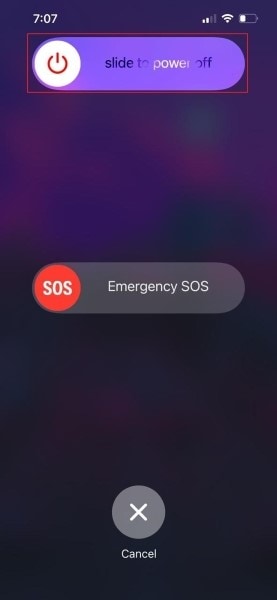
Düzeltme 4: Ön ve Arka Kamera arasında geçiş yapın
Diyelim ki iPhone’unuzdaki kamera uygulamasıyla çalışıyorsunuz ve aniden bazı aksaklıklar nedeniyle kamera uygulaması siyah bir ekran gösteriyor. Kamera uygulamanızda böyle bir şey olursa ve düzgün çalışmıyorsa siyah bir ekran görünür. Ardından ön ve arka kamera arasında geçiş yapmanız önerilir. Bazen nadir ve özçekim kameraları arasında geçiş yapmak işi kolayca yapabilir.
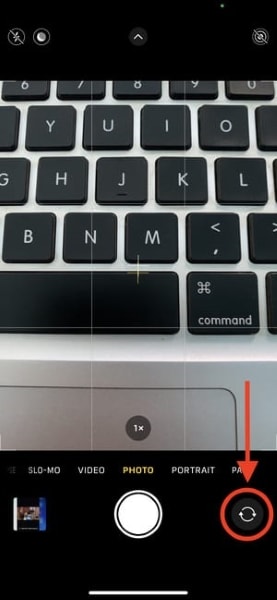
Düzeltme 5: iPhone’unuzu güncelleyin
Bazen uyumluluk sorunlarının da bu tür sorunlara yol açtığı yukarıda belirtilmişti. Bu gibi durumlardan kaçınmak için güncel kalmanız önemle tavsiye edilir. iPhone’unuzu her zaman güncel tutun. Bunun nasıl yapılabileceğini bilmiyorsanız, akışa devam edin ve aşağıdaki adımları izleyin.
1. Adım: iPhone’unuzu güncellemek istiyorsanız, önce ‘Ayarlar’ uygulamasını açın. ‘Ayarlar’dan ‘Genel’ seçeneğini bulun ve açın.
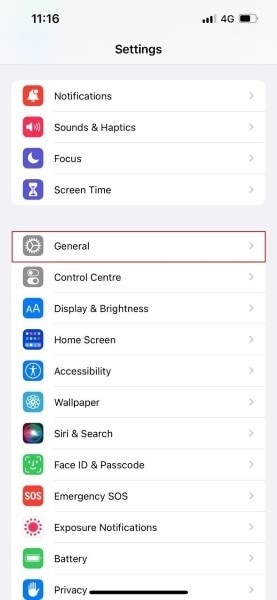
2 Adım: Şimdi, Genel sekmesinden ‘Yazılım Güncelleme’ seçeneğine tıklayın. Herhangi bir güncelleme varsa, ekranda görünecek ve ‘İndir ve Yükle’ seçeneğine tıklamanız yeterli.
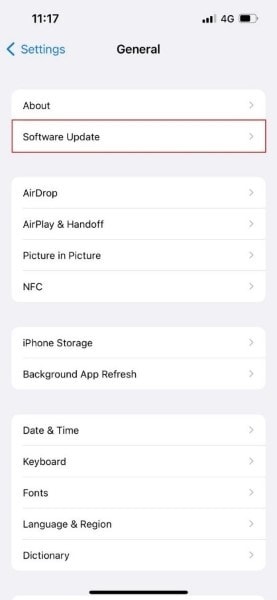
Düzeltme 6: Seslendirmeyi Devre Dışı Bırak
yılında olduğu gözlemlenmiştir. iPhone 13 kamera uygulaması siyah ekran gösteriyor, ve bunun nedeni seslendirme özelliğidir. Kamera uygulamanız da bir soruna neden oluyorsa Seslendirme özelliğini kontrol edip devre dışı bıraktığınızdan emin olun. Seslendirmeyi devre dışı bırakmak için yol gösterici adımlar aşağıya eklenmiştir.
1. Adım: ‘Seslendirme’ özelliğini devre dışı bırakmak için öncelikle ‘Ayarlar’ uygulamasına gidin. Orada, ‘Erişilebilirlik’ seçeneğini bulun ve tıklayın.
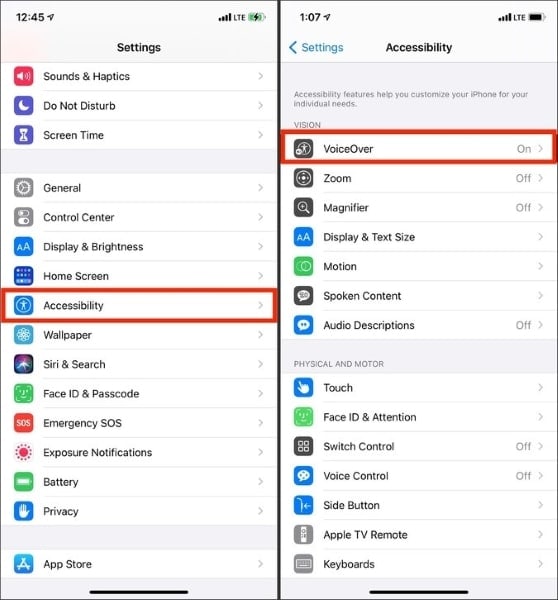
2 Adım: ‘Erişilebilirlik’ bölümünde, ‘Seslendirme’nin açık olup olmadığını kontrol edin. Evetse, kamera uygulamasının düzgün çalışması için kapatın.
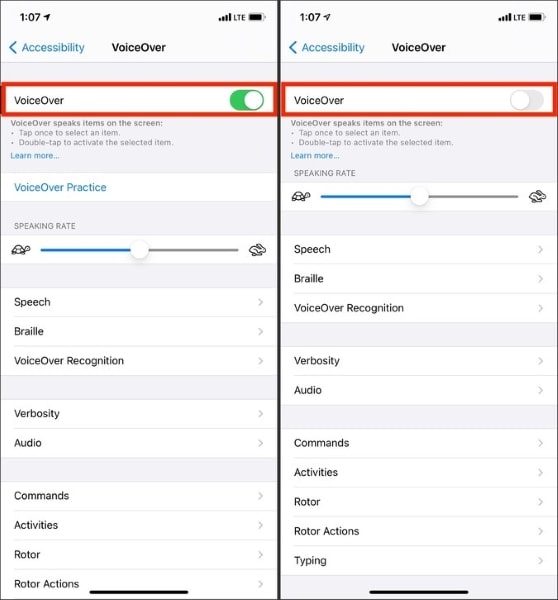
Düzeltme 7: Kamera Lensini Temizle
Siyah ekranlı kamera sorununu çözmek için benimsenebilecek diğer bir yaygın çözüm ise lensi temizlemektir. Mobil cihazların kire ve dış dünyaya çok fazla maruz kalması nedeniyle, büyük olasılıkla kamerayı engelleyen kirdir. Kamera sorunlarını önlemek için lensi düzenli olarak temizlemelisiniz.
Düzeltme 8: iPhone 13 Ayarlarını Sıfırla
Kamera uygulamanız iPhone 13’te sorunlara neden oluyorsa, ayarları sıfırlamayı denemelisiniz. İPhone 13’ünüzü sıfırlarsanız, siyah ekran sorunundan kesinlikle kurtulabilirsiniz. iPhone’unuzu sıfırlamak zor bir iş değil, ancak bunu bilmiyorsanız, adımlarını sizinle paylaşmamıza izin verin.
1. Adım: iPhone’unuzu sıfırlamak için öncelikle ‘Ayarlar’ uygulamasına gidin. Sonra oradan, seçeneğini arayın ‘genel. ‘ Şimdi, ‘Genel’ sekmesinden ‘iPhone’u Aktar veya Sıfırla’ seçeneğini seçin ve açın.

2. Adım: Önünüze yeni bir ekran gelecek. Bu ekrandan ‘Tüm Ayarları Sıfırla’ seçeneğini seçin. Sıfırlama işlemini onaylamak için iPhone şifrenizi girmeniz istenecektir.

Düzeltme 9: Kamera Ayarlarını Ayarlayın
Eğer iPhone 13 kamera çalışmıyor ve siyah ekran gösteriyor, o zaman bu sorunu çözmek için başka bir çözüm kamera ayarlarını yapmak olabilir. Kamera ayarı ayarlamaları konusunda size rehberlik etmemize izin verin.
1. Adım: Kamera ayarları için öncelikle ‘Ayarlar’ uygulamasını açın ve ardından ‘Kamera’yı bulun.
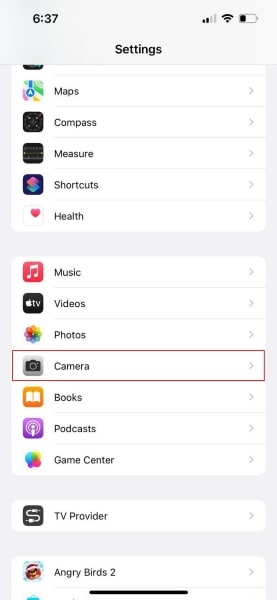
2. Adım: ‘Kamera’ bölümünü açtıktan sonra üst kısımdaki ‘Biçimler’ sekmesine tıklayın. ‘Biçimler’ ekranından ‘En Uyumlu’ seçeneğini seçtiğinizden emin olun.
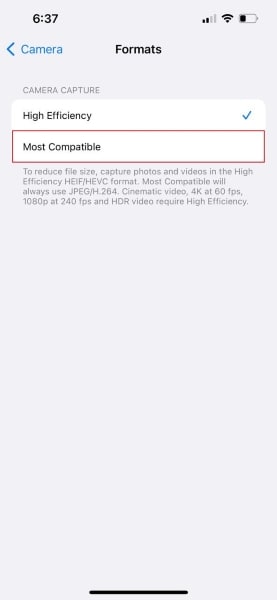
Fix 10: Kamera Ekranda Kısıtlanmadı
Siyah ekranlı kamera uygulamasını çözmek için kabul edilebilir başka bir düzeltme, kameranın ekranda kısıtlanmadığını kontrol etmektir. Bu çözüm sizi korkutursa diye adımlarını ekleyelim.
1 Adım: İşlem, ‘Ayarlar’ uygulamasını açıp ‘Ekran Süresi’ni arayarak başlar. Şimdi, Ekran Süresi bölümünden ‘İçerik ve Gizlilik Kısıtlamaları’ seçeneğini seçin.
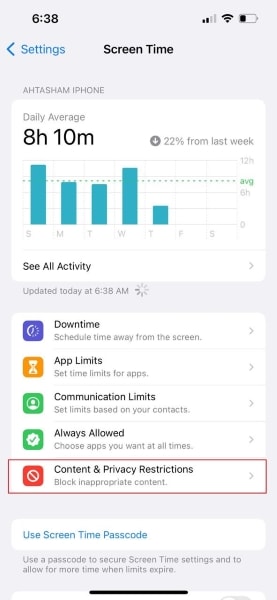
2 Adım: Burada, ‘İzin Verilen Uygulamalar’a gidin ve ‘Kamera’ anahtarının yeşil olup olmadığını kontrol edin.
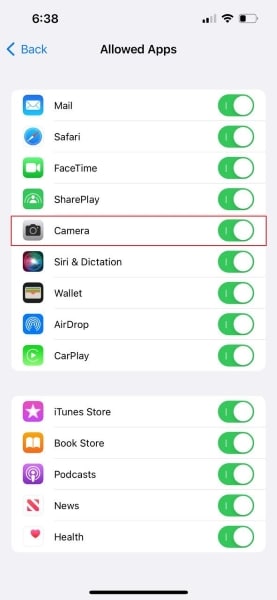
Düzeltme 11: DrFoneTool – Sistem Onarımı (iOS)
Kameradaki siyah ekran sorununu gidermek için en son ve en harika çözüm DrFoneTool – Sistem Onarımı (iOS). Aracı kullanmak harika. Anlamak çok kolay. DrFoneTool, donmuş iPhone’dan kurtarma modunda kalmış ve diğer birçok iOS sorununun doktorudur.

DrFoneTool – Sistem Onarımı
Veri kaybı olmadan iOS Sistem Hatalarını Onarın.
- İOS’unuzu yalnızca normale getirin, veri kaybı yok.
- Çeşitli iOS sistem sorunlarını düzeltin kurtarma modunda sıkışmış, beyaz Apple logosu, siyah ekran, başlangıçta döngü, vb.
- İTunes olmadan iOS’u hiç düşürme.
- Tüm iPhone, iPad ve iPod touch modelleri için çalışır.
- En yeni iOS 15 ile tam uyumlu.

Belirtildiği gibi DrFoneTool’un kullanımı ve anlaşılması kolaydır. Şimdi, yol gösterici adımlarını sizinle paylaşalım. Tek yapmanız gereken adımları takip etmek ve işi bitirmek.
Adım 1: ‘Sistem Onarımı’nı seçin
Her şeyden önce, DrFoneTool’u indirin ve yükleyin. Tamamlandığında, programı ana ekranından başlatın ve ‘Sistem Onarımı’ seçeneğini seçin.

2. Adım: iOS cihazınızı bağlayın
Şimdi, bir yıldırım kablosu kullanarak iPhone’unuzu bilgisayarınıza bağlamanın zamanı geldi. DrFoneTool iOS cihazınızı algılar algılamaz iki seçenek isteyecektir, ‘Standart Mod’u seçin.

3. Adım: iPhone Ayrıntılarınızı Onaylayın
Burada araç, cihazın model türünü kendiliğinden algılayacak ve mevcut iOS sürümünü görüntüleyecektir. Sadece iOS sürümünüzü onaylamanız ve ‘Başlat’ düğmesine basmanız yeterlidir.

4. Adım: Bellenim İndirme ve Doğrulama
Bu noktada, iOS üretici yazılımı indirilir. Bellenimin büyük boyutu nedeniyle indirilmesi biraz zaman alır. İndirme işlemi tamamlandıktan sonra araç, indirilen iOS üretici yazılımını doğrulamaya başlar.

Adım 5: Onarmaya Başlayın
Doğrulamadan sonra yeni bir ekran açılacaktır. Ekranın sol tarafında bir ‘Şimdi Düzelt’ düğmesi göreceksiniz; iOS cihazınızı onarmaya başlamak için ona basın. Hasarlı iOS cihazınızı tamamen onarmak birkaç dakika sürecektir.

En son makaleler

